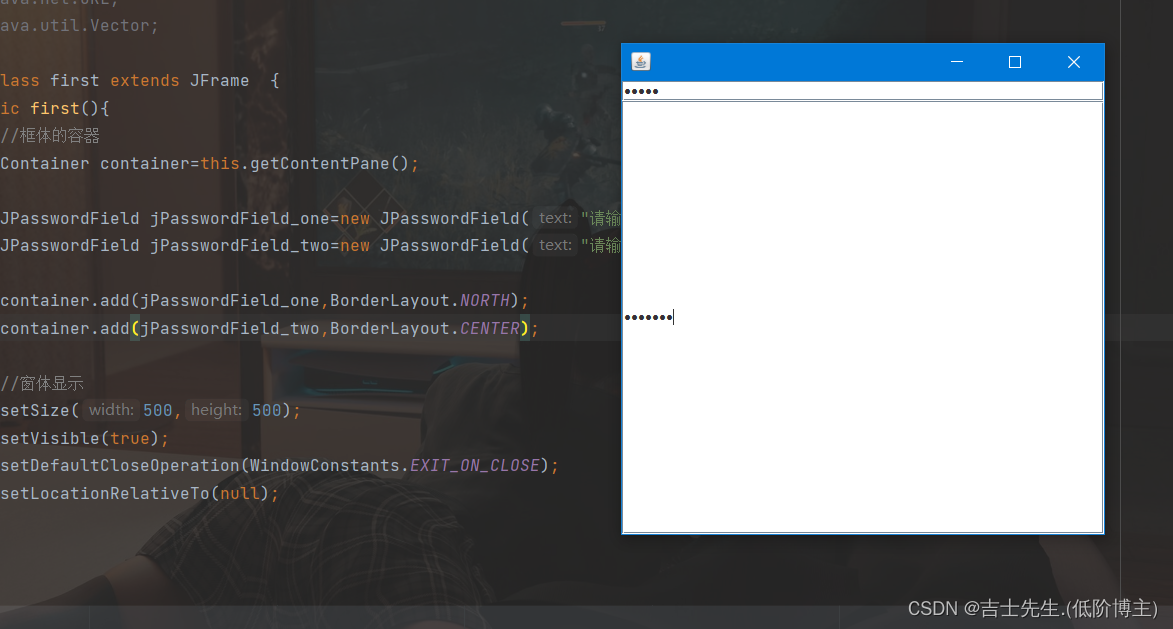Java.Swing与Java.Awt
(一)、AWT
1.Frame (初阶窗体)
使用简单的封装技术,实现多线程的效果.
基本思想:
因为构造函数,也就是构造器。再被调用类的时候,会被默认启动一次。因为我们
一次性启动很多次类所以达到了我们所需要的多线程(Runable)效果.
知识掌握:
调用类之后,构造器会自动被执行。
JavaBean类
package KuangStudy;
import java.awt.*;
public class Student extends Frame { //继承的是awt包中的Frame
static int number=0;
public Student(){}
public Student(int x,int y){ //定义窗体的长和宽
super("MyFrame "+(++number));
Color c=new Color(121, 25, 25);
this.setBackground(c);
this.setLocationRelativeTo(null);
setSize(x,y);
setVisible(true);
}
}
Test类
package KuangStudy;
import java.awt.*;
public class Test {
public static void main(String[] args) {
Student student=new Student(300,300);
Student student1=new Student(300,300);
Student student2=new Student(300,300);
Student student3=new Student(300,300);
Student student4=new Student(300,300);
}
}
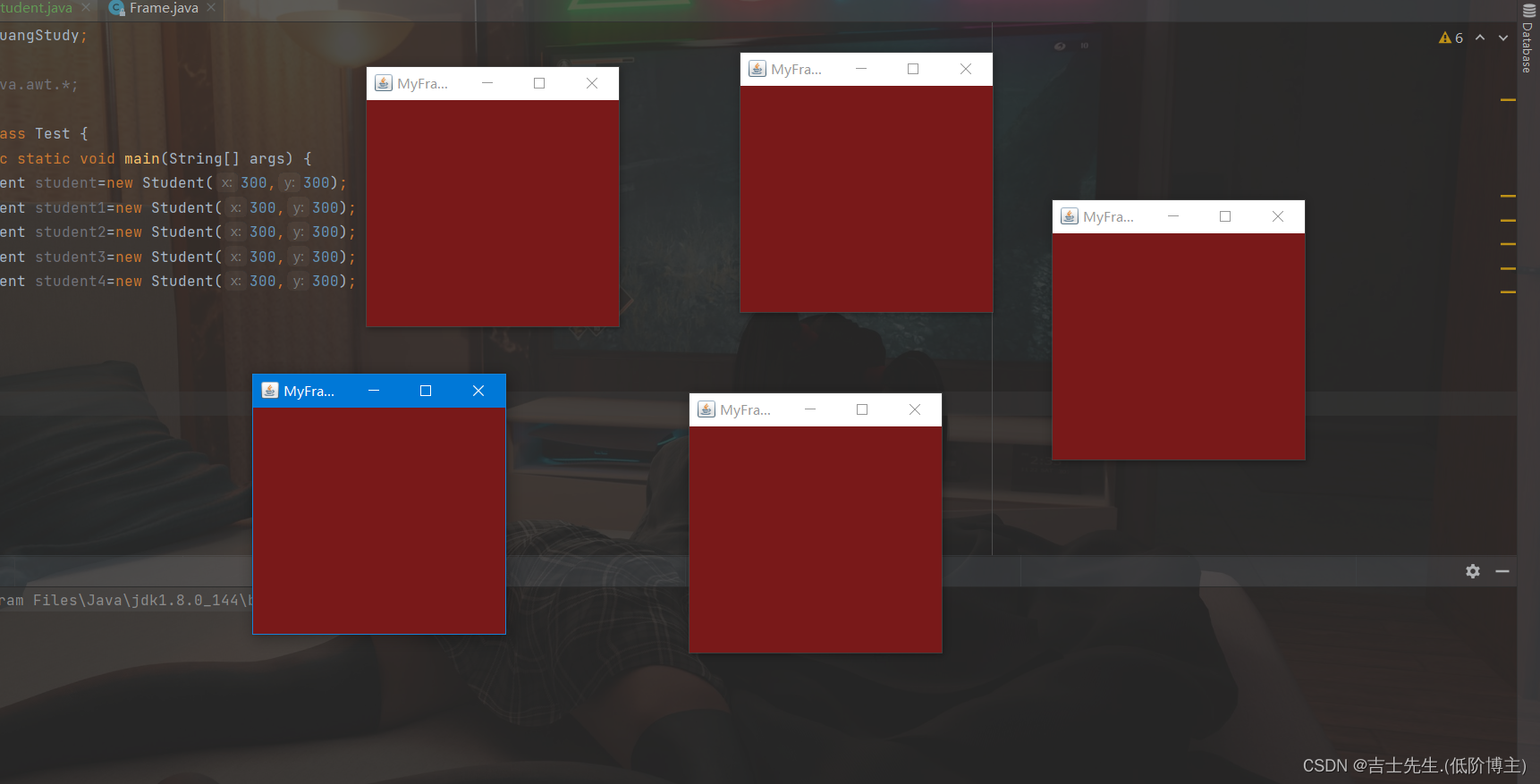
2.Panel and Frame(适配器)
窗体和画板的结合,画板要内嵌到窗体中去
基本思路:
我们在内嵌画板的时候,需要使用到add()添加的操作。继承分为(继承中)与
(继承完毕)。继承中,子类是不能代替父类的。继承完毕,那么子类就可以代替
父类。比如本次内嵌的操作中,add()的需要是panel.
知识掌握:
继承:(继承中)与(继承完毕)
适配器: (new WindoeAdapter),适配器不需要注册监听.
JavaBean:
package KuangStudy;
import java.awt.*;
import java.awt.event.WindowAdapter;
import java.awt.event.WindowEvent;
public class Student extends Frame { //继承的是awt包中的Frame
public Student(){
//窗体
Color c=new Color(121, 25, 25);
this.setLayout(null);//流布局
setBounds(300,300,500,500);//位置,长度
this.setBackground(c);
//画板
Panel panel=new Panel();
panel.setBounds(350,350,250,250);//位置,长度
panel.setBackground(new Color(0,0,0));
this.add(panel); //画板添加到窗体中去
panel.setVisible(true);
this.setVisible(true);
//接口的适配器 进行退出
this.addWindowListener(new WindowAdapter() {
@Override
public void windowClosing(WindowEvent e) { //窗口点击关闭的时候,我们需要做什么?
System.exit(0);
}
});
}
}
Test:
package KuangStudy;
import java.awt.*;
public class Test {
public static void main(String[] args) {
Student student=new Student();
}
}
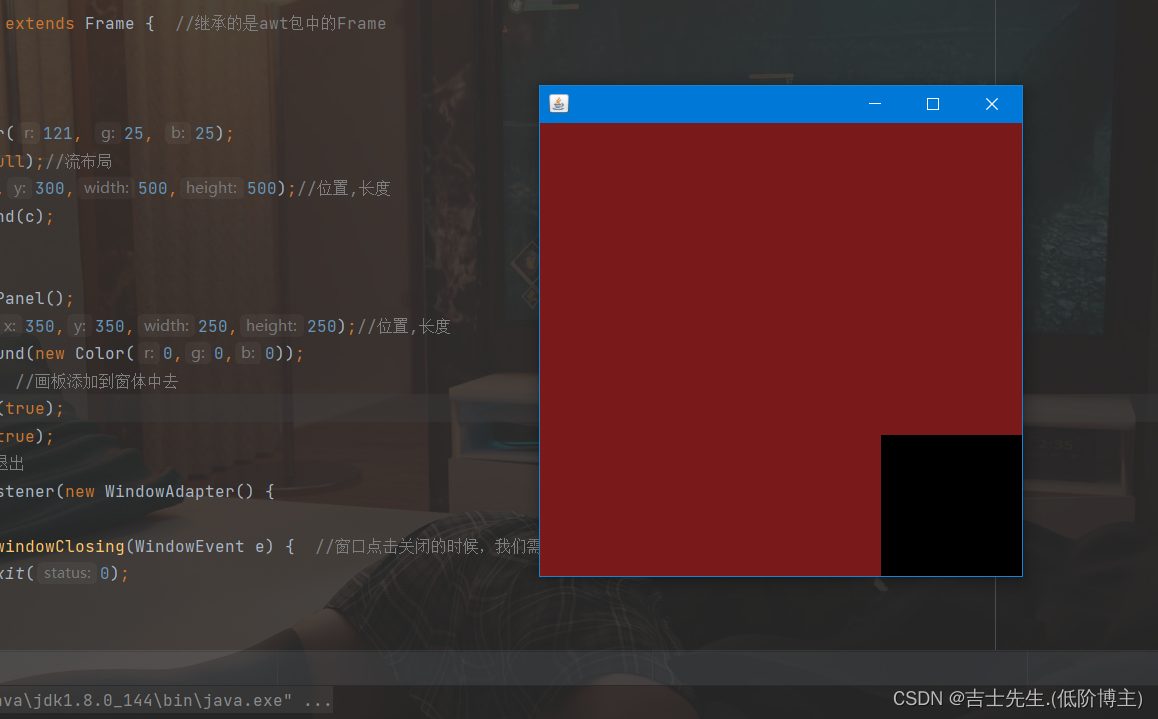
3.Frame_Layout(窗体和布局)
按钮、翻滚页等按钮的添加,进行添加
基本思路:窗体内内嵌按钮对象,
知识掌握: 流布局(FlowLayout())、表格布局(GirdLayout())、
窗体布局(BorderLayout())、以及按钮类的创建Button();-
package KuangStudy;
import java.awt.*;
public class Test {
public static void main(String[] args) {
//窗体
Frame frame=new Frame();
frame.setSize(300,300);
//按钮
Button button_A=new Button("A");
Button button_B=new Button("B");
Button button_C=new Button("C");
Button button_D=new Button("D");
//按钮布局
frame.setLayout(new GridLayout(4,1));
//按钮进行添加窗体
frame.add(button_A);
frame.add(button_B);
frame.add(button_C);
frame.add(button_D);
frame.pack(); //帮助我们自动优化
frame.setVisible(true);
frame.setLocationRelativeTo(null);
}
}
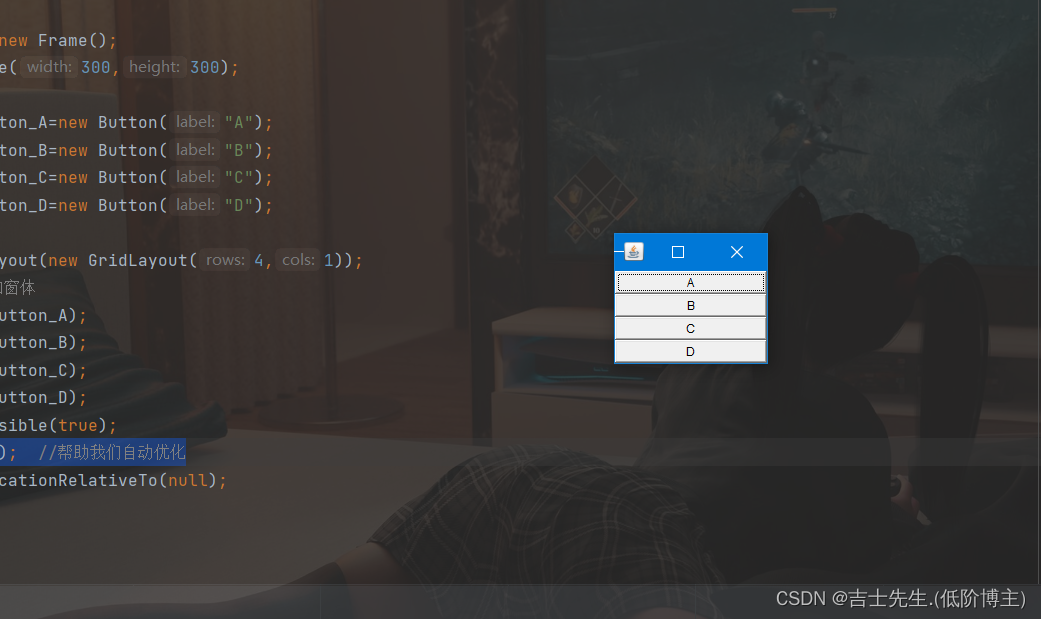
4.Frame_Layout (作业题)
package KuangStudy;
import java.awt.*;
import java.awt.event.WindowAdapter;
import java.awt.event.WindowEvent;
public class Test {
public static void main(String[] args) {
//窗体
Frame frame=new Frame();
frame.setSize(300,300);
//按钮
Button button_A=new Button("A");
Button button_B=new Button("B");
Button button_C=new Button("C");
Button button_D=new Button("D");
Button button_E=new Button("E");
Button button_F=new Button("F");
Button button_G=new Button("G");
Button button_H=new Button("H");
Button button_I=new Button("I");
Button button_J=new Button("J");
//第一个画板
Panel panel_one=new Panel();
panel_one.setLayout(new GridLayout(1,2));
panel_one.add(button_A);
panel_one.add(button_B);
//第二个画板
Panel panel_two=new Panel();
panel_two.setLayout(new GridLayout(2,2));
panel_two.add(button_C);
panel_two.add(button_D);
panel_two.add(button_E);
panel_two.add(button_F);
//第一次整合
Panel panel_five=new Panel();
panel_five.setLayout(new BorderLayout());
panel_five.add(button_G,BorderLayout.WEST);
panel_five.add(button_H,BorderLayout.EAST);
panel_five.add(panel_one,BorderLayout.CENTER);
//第二次整合
Panel panel_six=new Panel();
panel_six.setLayout(new BorderLayout());
panel_six.add(button_I,BorderLayout.WEST);
panel_six.add(button_J,BorderLayout.EAST);
panel_six.add(panel_two,BorderLayout.CENTER);
//窗体整合
frame.setLayout(new BorderLayout());
frame.add(panel_five,BorderLayout.NORTH);
frame.add(panel_six,BorderLayout.CENTER);
frame.setVisible(true);
frame.addWindowListener(new WindowAdapter() {
@Override
public void windowClosing(WindowEvent e) {
System.exit(0);
}
});
frame.setLocationRelativeTo(null);
}
}
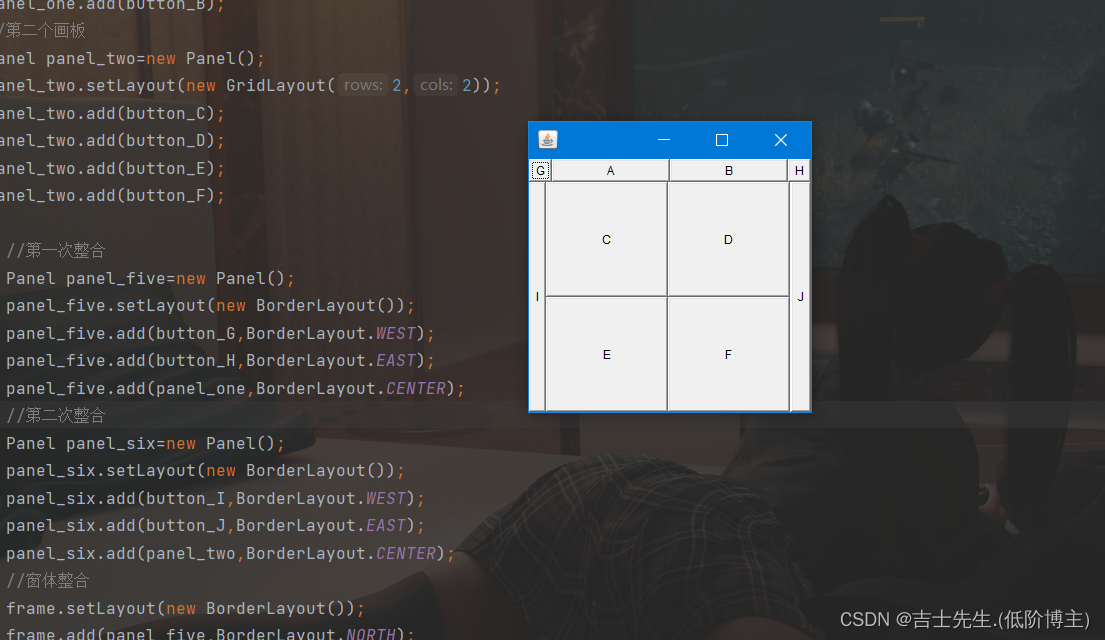
5.EventListener(事件监听)
实现事件监听的操作:
基本思想:
implements (监听事件),设置监听,实现监听,实现监听的操作。
知识掌握:
实现监听: 事件源.add(设置监听的对象);
package KuangStudy;
import javax.swing.*;
import java.awt.*;
import java.awt.event.*;
public class Test {
public static void main(String[] args) {
Frame frame=new Frame();
frame.setSize(300,300);
frame.setLocationRelativeTo(null);
Button button=new Button("请");
frame.add(button);
MyActionListener myActionListener=new MyActionListener();
button.addActionListener(myActionListener);
frame.addWindowListener(new WindowAdapter() {
@Override
public void windowClosing(WindowEvent e) {
if(JOptionPane.showConfirmDialog(null,"您确定要退出么?")==0){
System.exit(0);
}
}
});
frame.setVisible(true);
}
}
class MyActionListener implements ActionListener {
public MyActionListener() {
}
@Override
public void actionPerformed(ActionEvent e) {
System.out.println("点我干嘛");
JOptionPane.showMessageDialog(null, "别点我");
}
}
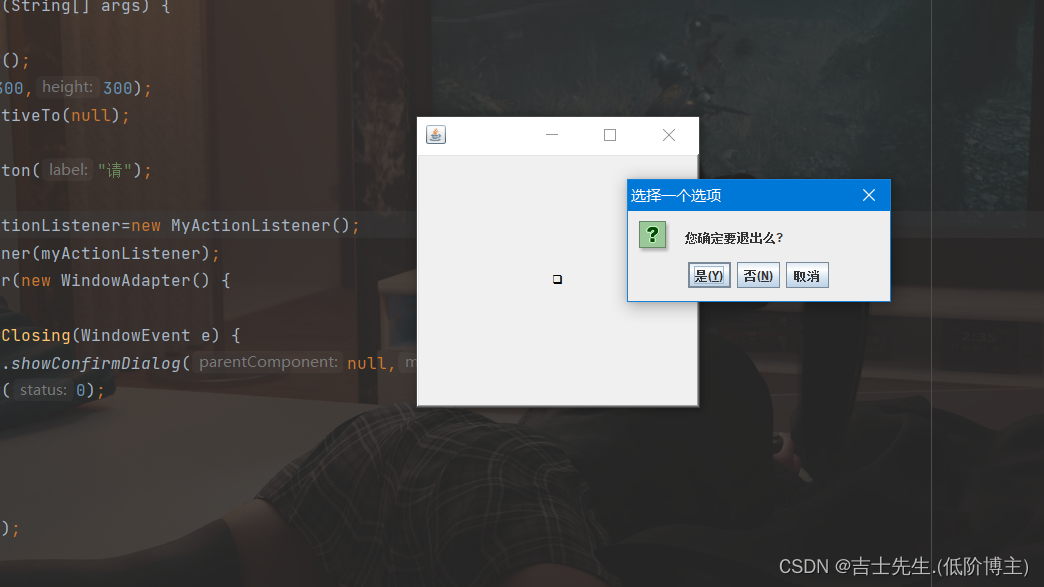
6.TextField and TextArea(文本文框)
文本文档以及事件操作:
基本思想:
标签 :Label=new Label();
文本文框: TextField =new TextField();
按钮:Button =new Button();
对文本问框进行加密: textField_user.setEchoChar('*');
获得文本框中的的内容:TextField textField=(TextField) (e.getSource());
JavaBean类
package KuangStudy;
import javax.swing.*;
import java.awt.*;
import java.awt.event.ActionEvent;
import java.awt.event.ActionListener;
import java.awt.event.WindowAdapter;
import java.awt.event.WindowEvent;
public class Student extends Frame implements ActionListener {
//按钮
Button button_login=new Button("登入");
Button button_cancel=new Button("退出");
//文本文框
TextField textField_user=new TextField();
TextField textField_password=new TextField();
public Student(){
super.addWindowListener(new WindowAdapter() {
@Override
public void windowClosing(WindowEvent e) {
if(JOptionPane.showConfirmDialog(null,"您确定要退出此界面?")==0){
System.exit(0);
}
}
});
this.setSize(300,300);
this.setBackground(Color.BLUE);
this.setLocationRelativeTo(null);
//标签
Label label_user=new Label("账号");
Label label_password=new Label("密码");
//第一次整合
Panel panel_one=new Panel();
panel_one.setLayout(new GridLayout(2,2));
panel_one.add(label_user);
panel_one.add(textField_user);
panel_one.add(label_password);
panel_one.add(textField_password);
//进行第二次整合
Panel panel_two=new Panel();
panel_two.setLayout(new FlowLayout());
panel_two.add(button_login);
panel_two.add(button_cancel);
//进行画板的整合
this.setLayout(new BorderLayout());
this.add(panel_one,BorderLayout.CENTER);
this.add(panel_two,BorderLayout.SOUTH);
//设置替换编码
textField_user.setEchoChar('*');
//进行监听
getTextField_user().addActionListener(this);
}
@Override
public void actionPerformed(ActionEvent e) {
//
TextField textField=(TextField) (e.getSource());
System.out.println(textField.getText());
}
public Button getButton_login() {
return button_login;
}
public Button getButton_cancel() {
return button_cancel;
}
public TextField getTextField_user() {
return textField_user;
}
public TextField getTextField_password() {
return textField_password;
}
}
Test类:
package KuangStudy;
public class Test {
public static void main(String[] args) {
Student student=new Student();
student.setVisible(true);
}
}
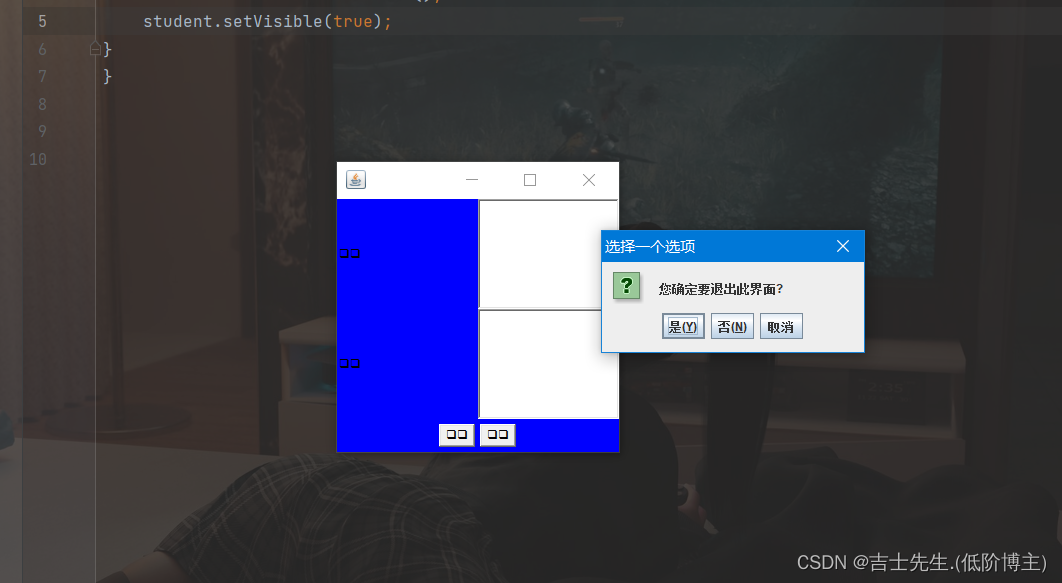
7.calc 计算器的操作
基本思路:
字符串转整形: intger.parseint(字符串A) 把字符串转换成数字
对文本框的内容进行清空的操作 : textField.setText("");
JavaBean类
package KuangStudy;
import java.awt.*;
import java.awt.event.ActionEvent;
import java.awt.event.ActionListener;
public class Student extends Frame {
//3个文本框
TextField textField_one=new TextField(10); //文本框最多储存的长度
TextField textField_two=new TextField(10);
TextField textField_three=new TextField(10);
//1个按钮
Button button=new Button("=");
public Student(){
this.setLocationRelativeTo(null);
//一个标签
Label label=new Label("+");
设置监听,文本文框的内容设置为构造器,便于提取
button.addActionListener(new MyImplement(textField_one,textField_two,textField_three));
//进行窗体布局
this.setLayout(new FlowLayout());
this.add(textField_one);
this.add(label);
this.add(textField_two);
this.add(button);
this.add(textField_three);
pack();
}
public TextField getTextField_one() {
return textField_one;
}
public TextField getTextField_two() {
return textField_two;
}
public TextField getTextField_three() {
return textField_three;
}
public Button getButton() {
return button;
}
}
接口类:
package KuangStudy;
import java.awt.*;
import java.awt.event.ActionEvent;
import java.awt.event.ActionListener;
public class MyImplement implements ActionListener {
private TextField num1,num2,num3;
构造器进行获取数据
public MyImplement(TextField num1,TextField num2,TextField num3){
this.num1=num1;
this.num2=num2;
this.num3=num3;
}
@Override
public void actionPerformed(ActionEvent e) {
//获得加数
int a=Integer.parseInt(num1.getText());
int b=Integer.parseInt(num2.getText());
//求和
num3.setText(""+(a+b));
//清屏
num1.setText("");
num2.setText("");
}
}
测试类:
package KuangStudy;
public class Test {
public static void main(String[] args) {
Student student=new Student();
student.setVisible(true);
}
}
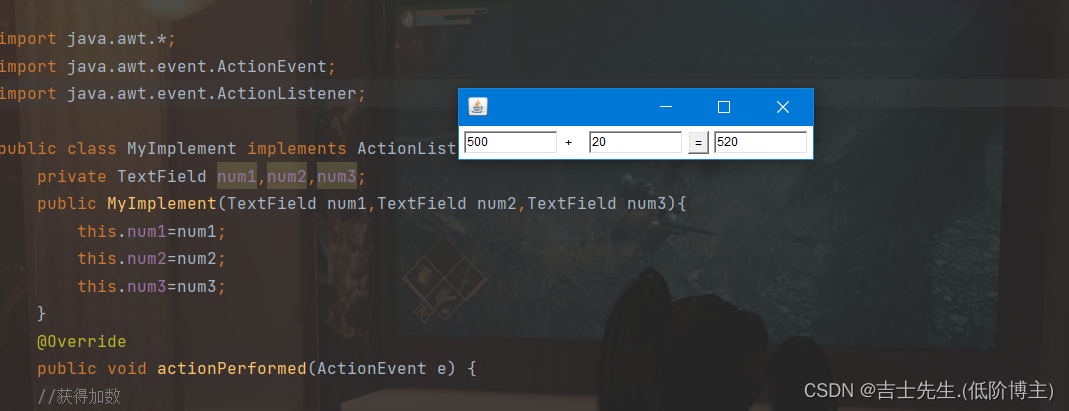
8.calc 计算机的操作(组合类)
基本思路 :
清空的操作: setText()
字符串转阿拉布数字 Integr.parseint(字符串)
JavaBean类
package KuangStudy;
import java.awt.*;
import java.awt.event.ActionEvent;
import java.awt.event.ActionListener;
public class Student extends Frame implements ActionListener {
//3个文本框
TextField textField_one=new TextField(10); //文本框最多储存的长度
TextField textField_two=new TextField(10);
TextField textField_three=new TextField(10);
//1个按钮
Button button=new Button("=");
public Student(){
this.setLocationRelativeTo(null);
//一个标签
Label label=new Label("+");
//进行窗体布局
this.setLayout(new FlowLayout());
this.add(textField_one);
this.add(label);
this.add(textField_two);
this.add(button);
this.add(textField_three);
pack();
//进行设置监听:
getButton().addActionListener(this);
}
@Override
public void actionPerformed(ActionEvent e) {
int a=Integer.parseInt(textField_one.getText());
int b=Integer.parseInt(textField_two.getText());
textField_three.setText(""+(a+b));
textField_one.setText("");
textField_two.setText("");
}
public TextField getTextField_one() {
return textField_one;
}
public TextField getTextField_two() {
return textField_two;
}
public TextField getTextField_three() {
return textField_three;
}
public Button getButton() {
return button;
}
}
Test类:
package KuangStudy;
public class Test {
public static void main(String[] args) {
Student student=new Student();
student.setVisible(true);
}
}

9.Frame下的Paint
基本思想:
1.对paint()的覆盖
2.画板添加到框体中去
package KuangStudy;
import java.awt.*;
public class Test {
public static void main(String[] args) {
Frame frame=new Frame("傻子");
frame.setSize(700,500);
Student student=new Student();
frame.setBackground(Color.CYAN);
frame.add(student);
frame.setLocationRelativeTo(null);
frame.setVisible(true);
}
}
package KuangStudy;
import java.awt.*;
public class Student extends Panel {
public void paint(Graphics g){
g.fillOval(200,200,100,100);
Color c=new Color(255,5,5);
g.setColor(c);
}
}
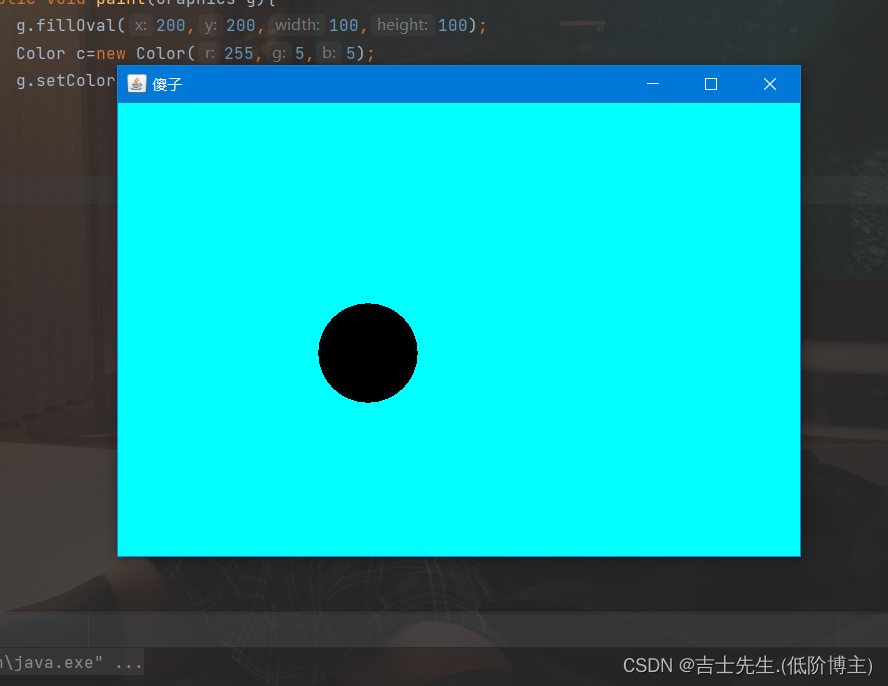
10.画板下的鼠标事件,键盘事件,窗口事件
1.键盘事件:KeyListener
2.鼠标事件:MouseListener
3.窗口WindowListener
package KuangStudy;
import java.awt.*;
public class Test {
public static void main(String[] args) {
Frame frame=new Frame("傻子");
frame.setSize(700,500);
Student student=new Student();
frame.setBackground(Color.CYAN);
frame.add(student);
frame.setLocationRelativeTo(null);
frame.setVisible(true);
}
}
package KuangStudy;
import java.awt.*;
import java.awt.event.MouseAdapter;
import java.awt.event.MouseEvent;
public class Student extends Panel {
public Student (){
this.addMouseListener(new MouseAdapter() {
@Override
public void mousePressed(MouseEvent e) {
System.out.println("您点击了"+e.getX()+","+e.getY());
}
});
}
public void paint(Graphics g){
g.fillOval(200,200,100,100);
Color c=new Color(255,5,5);
g.setColor(c);
}
}
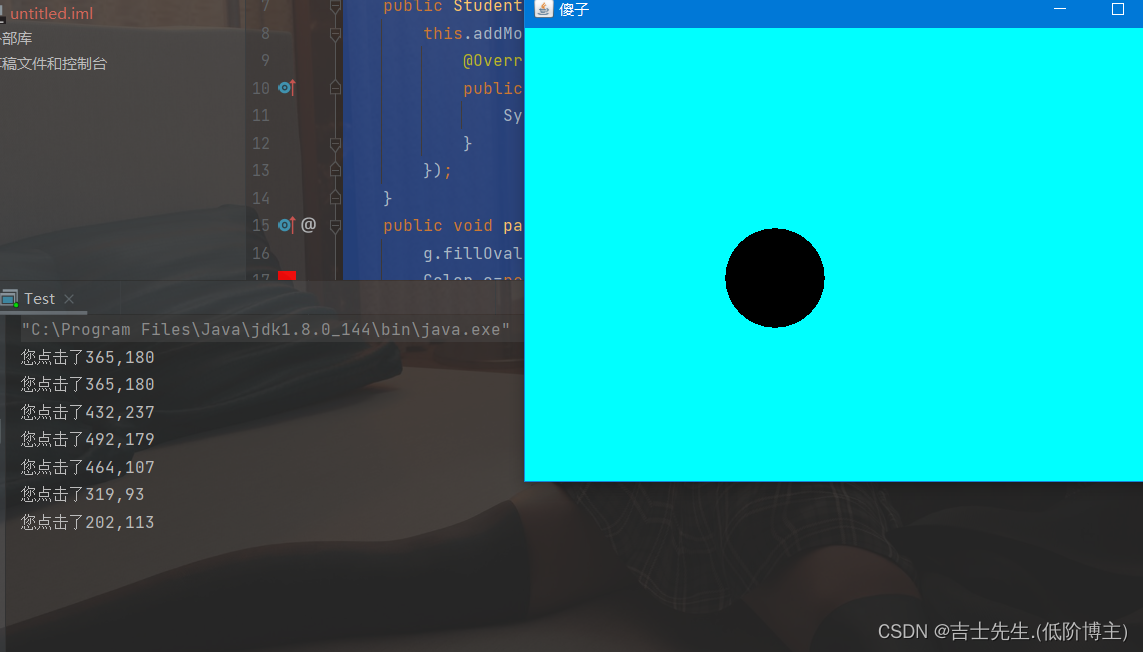
11.利用画板操作模拟画板
基本思路:
1.如果想要多个数据同时存储在画板上,那么我们就需要使用数组的操作
进行储存位置。
2.ArrayList : 进行集合的储存操作
3.MouseListener 鼠标事件
JavaBean
package KuangStudy;
import java.awt.*;
import java.awt.event.MouseAdapter;
import java.awt.event.MouseEvent;
import java.util.ArrayList;
public class Student extends Panel {
ArrayList<Integer> arrayList_x=new ArrayList();
ArrayList <Integer>arrayList_y=new ArrayList();
int x;
int y;
public Student (){
this.addMouseListener(new MouseAdapter() {
@Override
public void mousePressed(MouseEvent e) {
x=e.getX();
y=e.getY();
arrayList_x.add(x);
arrayList_y.add(y);
System.out.println("您点击了"+e.getX()+","+e.getY());
repaint();
}
});
}
public void paint(Graphics g){
Color c=new Color(255,5,5);
g.setColor(c);
for (int i = 0; i <arrayList_x.size(); i++) {
g.fillOval(arrayList_x.get(i),arrayList_y.get(i),10,10);
}
}
}
Test
package KuangStudy;
import java.awt.*;
import java.awt.event.ActionListener;
import java.util.ArrayList;
public class Test {
public static void main(String[] args) {
Frame frame=new Frame("傻子");
frame.setSize(700,500);
Student student=new Student();
frame.setBackground(Color.CYAN);
frame.add(student);
frame.setLocationRelativeTo(null);
frame.setVisible(true);
}
}

(二)、SWING
1.JFrame(高阶画板)
基本思路:
1.窗体关闭
this.setDefaultCloseOperation(WindowConstants.EXIT_ON_CLOSE);
2.把标签的位置放到中间
label_one.setHorizontalAlignment(SwingConstants.CENTER);
package KuangStudy;
import javax.swing.*;
public class first extends JFrame {
public first(){
this.setSize(300,300);
this.setLocationRelativeTo(null);
this.setTitle("JFrame");
this.setVisible(true);
JLabel label_one=new JLabel("欢迎来到我的世界");
this.add(label_one);
//把标签的位置放到中间
label_one.setHorizontalAlignment(SwingConstants.CENTER);
//关闭事件的操作
this.setDefaultCloseOperation(WindowConstants.EXIT_ON_CLOSE);
}
}
package KuangStudy;
public class Test {
public static void main(String[] args) {
first first_one=new first();
}
}
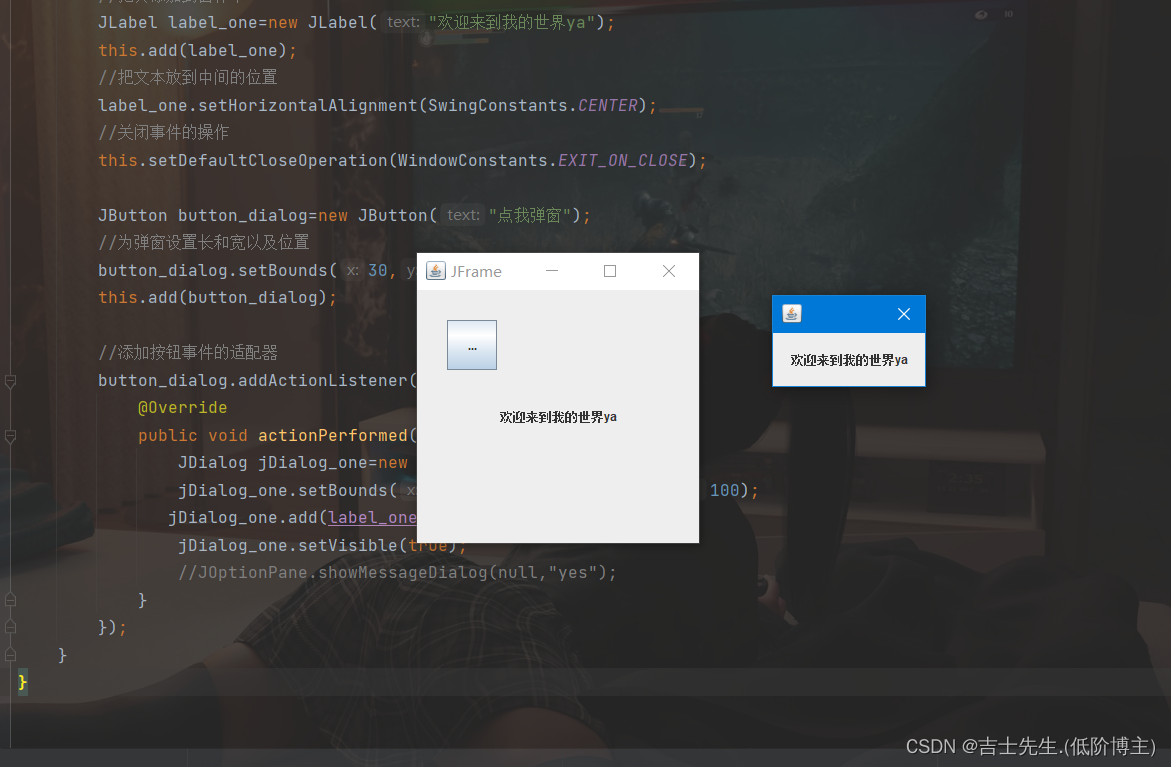
2.JDialog(对话框)
基本思路:
1.弹窗 JDialog 也是一个窗口,也需要设置相应的大小,宽高,展现
(有默认的关闭事件,不用再次添加)
JDialog jDialog_one=new JDialog();
2.按钮: 按钮也能进行位置和大小的设置
button_dialog.setBounds(30,30,50,50);
package KuangStudy;
import javax.swing.*;
import java.awt.event.ActionEvent;
import java.awt.event.ActionListener;
public class first extends JFrame {
public first(){
this.setSize(300,300);
this.setLocationRelativeTo(null);
this.setTitle("JFrame");
this.setVisible(true);
//把其添加到窗体中
JLabel label_one=new JLabel("欢迎来到我的世界ya");
this.add(label_one);
//把文本放到中间的位置
label_one.setHorizontalAlignment(SwingConstants.CENTER);
//关闭事件的操作
this.setDefaultCloseOperation(WindowConstants.EXIT_ON_CLOSE);
JButton button_dialog=new JButton("点我弹窗");
//为按钮设置长和宽以及位置
button_dialog.setBounds(30,30,50,50);
this.add(button_dialog);
//添加按钮事件的适配器
button_dialog.addActionListener(new ActionListener() {
@Override
public void actionPerformed(ActionEvent e) {
JDialog jDialog_one=new JDialog();
jDialog_one.setBounds(100,100,100,100);
jDialog_one.add(label_one);
jDialog_one.setVisible(true);
//JOptionPane.showMessageDialog(null,"yes");
}
});
}
}
package KuangStudy;
public class Test {
public static void main(String[] args) {
first first_one=new first();
}
}
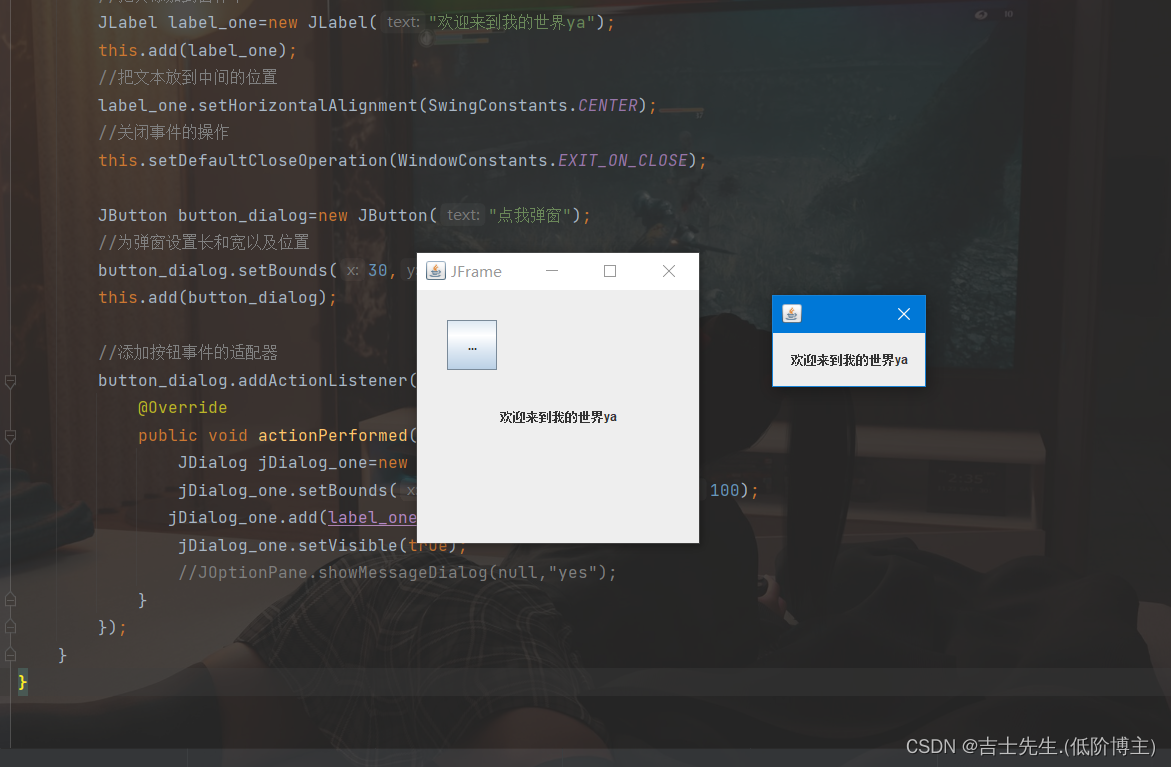
3.ICON(标签_图标)
基本思路:
1. Icon 是一个接口
2. 具体实现:需要在第一个方法中,填写腰围和什么图形
3. 声明图标以及水平线的位置.
4. JLabel jLabel_one=new JLabel("是我呀",first_one(实现接口的对象),SwingConstants.CENTER);
5. 这里没有定义x,y的具体位置
package KuangStudy;
import javax.swing.*;
import java.awt.*;
public class first extends JFrame implements Icon {
private int width;
private int height;
public first(){
}
public first(int width,int height){
this.width=width;
this.height=height;
}
//运用方法对其进行初始化的操作
public void init(){
//设置宽度
first first_one=new first(50,50);
//设置图片标签
JLabel jLabel_one=new JLabel("是我呀",first_one,SwingConstants.CENTER);
this.add(jLabel_one);
}
//进行绘画
@Override
public void paintIcon(Component c, Graphics g, int x, int y) {
g.fillOval(x,y,width,height);
}
//返回宽度
@Override
public int getIconWidth() {
return this.width;
}
//返回高度
@Override
public int getIconHeight() {
return this.height;
}
}
package KuangStudy;
public class Test {
public static void main(String[] args) {
first first_one=new first();
first_one.init();
first_one.setSize(500,500);
first_one.setLocationRelativeTo(null);
first_one.setVisible(true);
}
}
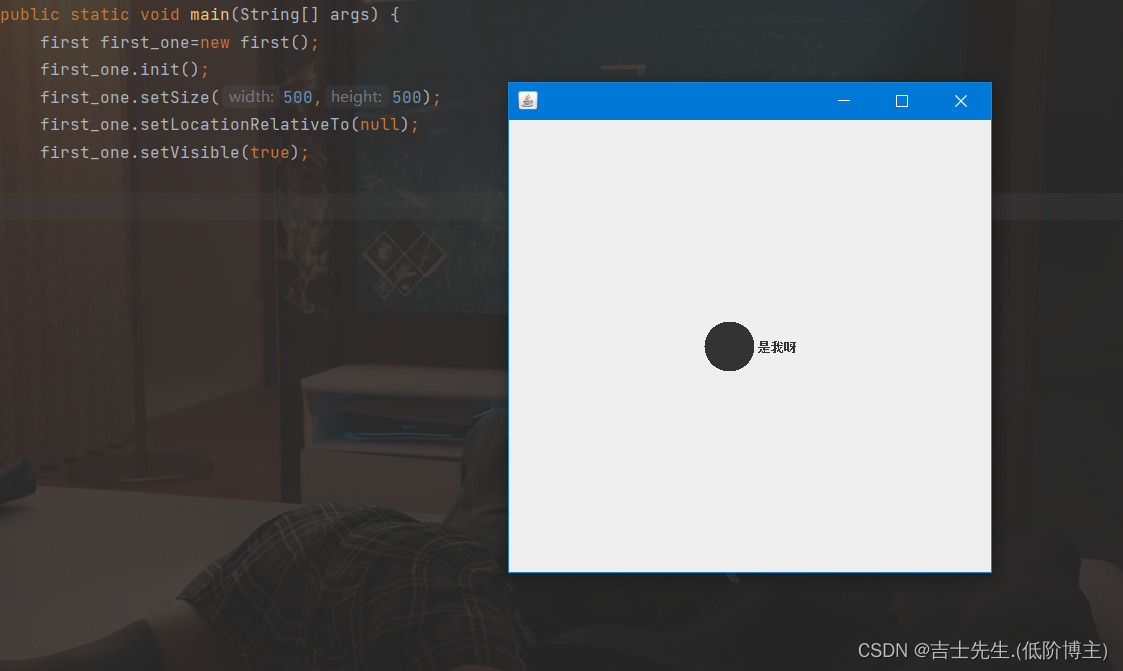
4.imageIcon (标签_图片)
基本思路:
1.获取地址: 类名.class.getResource(); //获取地址
2.创建imageIcon : ImageIcon imageIcon=new ImageIcon(url);
3.设置成标签: 标签对象.setIcon();
4.水平居中: 标签对象.setHorizontalAlignment(SwingConstants.CENTER);
package KuangStudy;
import javax.swing.*;
import java.awt.*;
import java.net.URL;
public class first extends JFrame {
public first(){
JLabel label_one=new JLabel("吉士先生背景图片");
//获取图片地址;
URL url = first.class.getResource("imag.jpg");
//从指定的URL创建一个ImageIcon。
ImageIcon imageIcon=new ImageIcon(url);
//把图片设置成标签
label_one.setIcon(imageIcon);
//标签水平线居中
label_one.setHorizontalAlignment(SwingConstants.CENTER);
//把标签添加到窗体中去
this.add(label_one);
//进行窗体的设置效果
this.setSize(400,400);
this.setVisible(true);
this.setLocationRelativeTo(null);
}
}
package KuangStudy;
public class Test {
public static void main(String[] args) {
first first_one=new first();
}
}
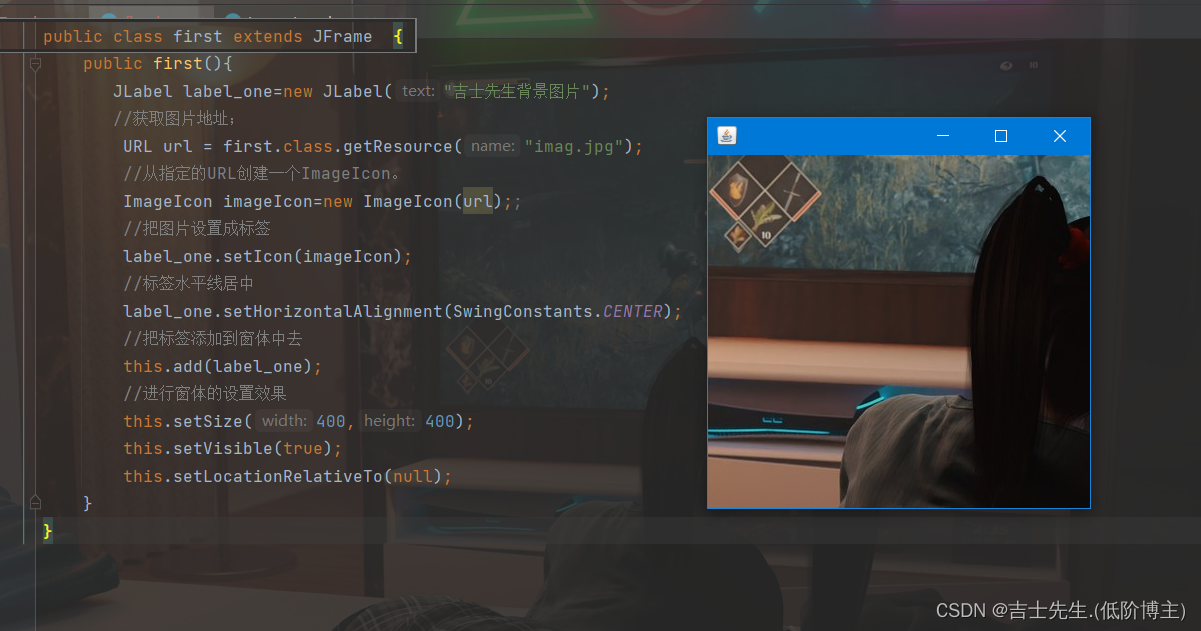
5.Container (容器)
基本思路:
1.返回此框架的 contentPane对象。
Container container=this.getContentPane();
2.设置间距:
container.setLayout(new GridLayout(2,1,10,10));
package KuangStudy;
import javax.swing.*;
import java.awt.*;
public class first extends JFrame {
public first(){
Container container=this.getContentPane();//框体的容器
container.setLayout(new GridLayout(2,1,10,10));
JPanel jPanel_one=new JPanel(new GridLayout(1,3));
JPanel jPanel_two=new JPanel(new GridLayout(1,2));
JPanel jPanel_three=new JPanel(new GridLayout(2,3));
JPanel jPanel_four=new JPanel(new GridLayout(3,2));
jPanel_one.add(new JButton("1"));
jPanel_one.add(new JButton("1"));
jPanel_one.add(new JButton("1"));
jPanel_two.add(new JButton("1"));
jPanel_two.add(new JButton("1"));
jPanel_three.add(new JButton("1"));
jPanel_three.add(new JButton("1"));
jPanel_three.add(new JButton("1"));
jPanel_three.add(new JButton("1"));
jPanel_three.add(new JButton("1"));
jPanel_three.add(new JButton("1"));
jPanel_four.add(new JButton("1"));
jPanel_four.add(new JButton("1"));
jPanel_four.add(new JButton("1"));
jPanel_four.add(new JButton("1"));
jPanel_four.add(new JButton("1"));
jPanel_four.add(new JButton("1"));
container.add(jPanel_one);
container.add(jPanel_two);
container.add(jPanel_three);
container.add(jPanel_four);
setSize(500,500);
setVisible(true);
setDefaultCloseOperation(WindowConstants.EXIT_ON_CLOSE);
setLocationRelativeTo(null);
}
}
package KuangStudy;
public class Test {
public static void main(String[] args) {
first first_one=new first();
}
}

6.ScorllPanel (滑动块_记事本)
基本思路:
1.文本域添加到滑动块中去
JScrollPane jScrollPane_one=new JScrollPane(textArea_one);
2.滑动块添加到画板中去
package KuangStudy;
import javax.swing.*;
import java.awt.*;
public class first extends JFrame {
public first(){
Container container=this.getContentPane();//框体的容器
//文本域
TextArea textArea_one=new TextArea(20,30);
//设置默认的文字
textArea_one.setText("欢迎来到我的世界! ");
//把文本域添加到滚动块中去
JScrollPane jScrollPane_one=new JScrollPane(textArea_one);
//把滚动块添加到窗体中去
container.add(jScrollPane_one);
setSize(500,500);
setVisible(true);
setDefaultCloseOperation(WindowConstants.EXIT_ON_CLOSE);
setLocationRelativeTo(null);
}
}
package KuangStudy;
public class Test {
public static void main(String[] args) {
first first_one=new first();
}
}
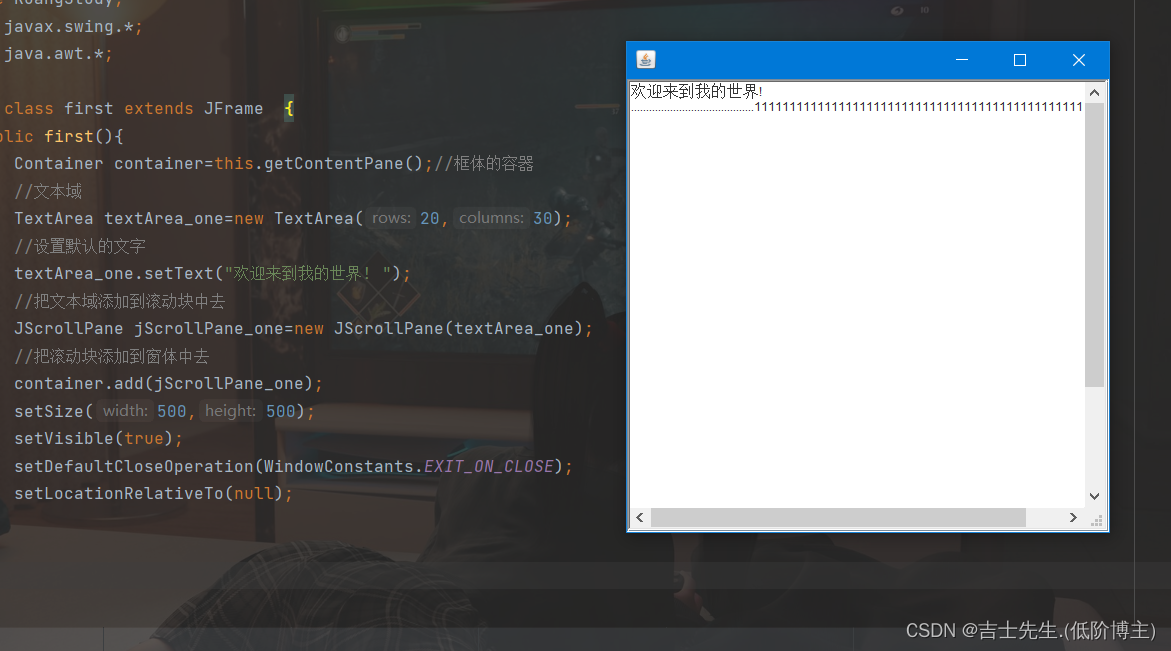
7.ICON (按钮_图标)
基本思路:
1.导入图片 地址url
2.利用url生成图标
3.按钮设置成图标: button.setIcon(imag);
4.按钮添加到窗体.
package KuangStudy;
import javax.swing.*;
import java.awt.*;
import java.net.URL;
public class first extends JFrame {
public first(){
//框体的容器
Container container=this.getContentPane();
URL url = first.class.getResource("imag.jpg");
//url导入变成ICon
ImageIcon Icon_one=new ImageIcon(url);
JButton button=new JButton();
//把这个图标放在按钮上
button.setIcon(Icon_one);
//显示图片标题
button.setToolTipText("图片按钮");
container.add(button);
setSize(500,500);
setVisible(true);
setDefaultCloseOperation(WindowConstants.EXIT_ON_CLOSE);
setLocationRelativeTo(null);
}
}
package KuangStudy;
public class Test {
public static void main(String[] args) {
first first_one=new first();
}
}
·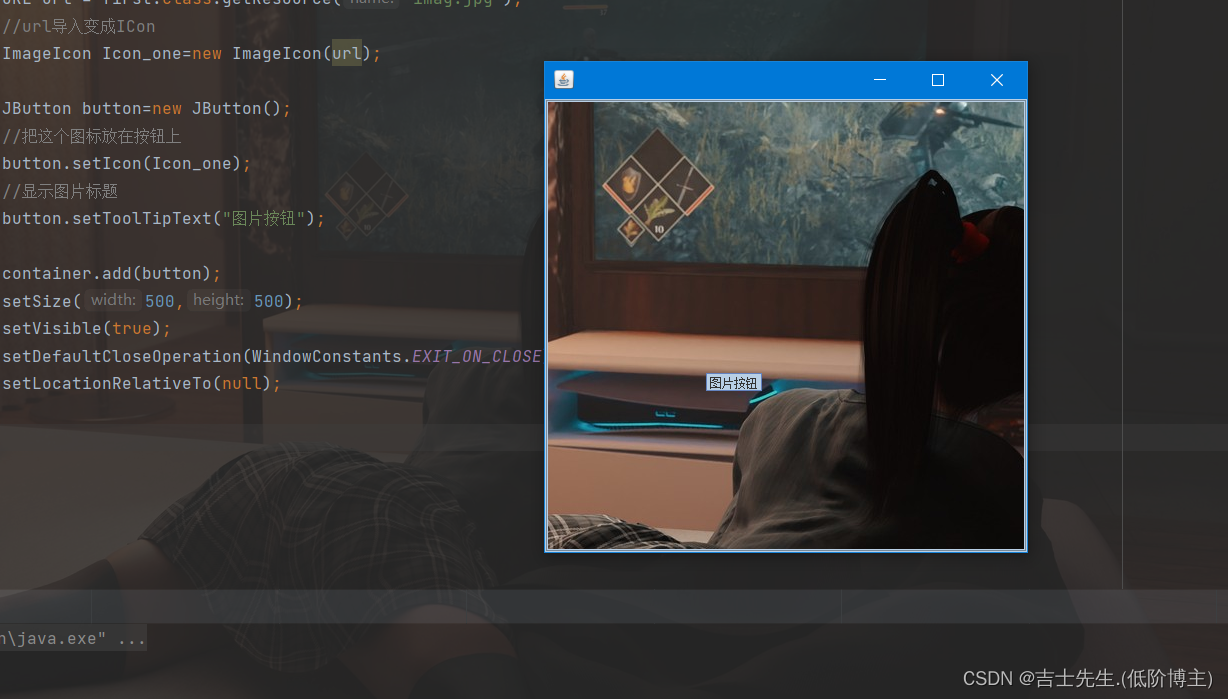
8.JRadioButton (单选按钮)
基本思路:
1.单选框: JRadioButton
2.分组: ButtonGroup
3.把单选按钮添加到分组中,进行分组
buttonGroup_one.add(jRadioButton_one);
4.单选按钮添加到窗体
package KuangStudy;
import javax.swing.*;
import java.awt.*;
import java.net.URL;
public class first extends JFrame {
public first(){
//框体的容器
Container container=this.getContentPane();
//单选框
JRadioButton jRadioButton_one=new JRadioButton("A 你是大傻瓜");
JRadioButton jRadioButton_two=new JRadioButton("B 我是大傻瓜");
JRadioButton jRadioButton_three=new JRadioButton("C 我俩都是大傻瓜");
//由于单选框只能选择一个,所以我们要对其分组
ButtonGroup buttonGroup_one=new ButtonGroup();
//单选按钮分组添加
buttonGroup_one.add(jRadioButton_one);
buttonGroup_one.add(jRadioButton_two);
buttonGroup_one.add(jRadioButton_three);
//添加到窗体中
container.add(jRadioButton_one,BorderLayout.NORTH);
container.add(jRadioButton_two,BorderLayout.CENTER);
container.add(jRadioButton_three,BorderLayout.SOUTH);
setSize(500,500);
setVisible(true);
setDefaultCloseOperation(WindowConstants.EXIT_ON_CLOSE);
setLocationRelativeTo(null);
}
}
package KuangStudy;
public class Test {
public static void main(String[] args) {
first first_one=new first();
}
}

9.JRadioButton(单选按钮_实现多选)
基本思路:
1.删除分组的操作。
package KuangStudy;
import javax.swing.*;
import java.awt.*;
import java.net.URL;
public class first extends JFrame {
public first(){
//框体的容器
Container container=this.getContentPane();
//单选框
JRadioButton jRadioButton_one=new JRadioButton("A 你是大傻瓜");
JRadioButton jRadioButton_two=new JRadioButton("B 我是大傻瓜");
JRadioButton jRadioButton_three=new JRadioButton("C 我俩都是大傻瓜");
/* //由于单选框只能选择一个,所以我们要对其分组
ButtonGroup buttonGroup_one=new ButtonGroup();
buttonGroup_one.add(jRadioButton_one);
buttonGroup_one.add(jRadioButton_two);
buttonGroup_one.add(jRadioButton_three);
*/
//添加到窗体中
container.add(jRadioButton_one,BorderLayout.NORTH);
container.add(jRadioButton_two,BorderLayout.CENTER);
container.add(jRadioButton_three,BorderLayout.SOUTH);
setSize(500,500);
setVisible(true);
setDefaultCloseOperation(WindowConstants.EXIT_ON_CLOSE);
setLocationRelativeTo(null);
}
}
package KuangStudy;
public class Test {
public static void main(String[] args) {
first first_one=new first();
}
}
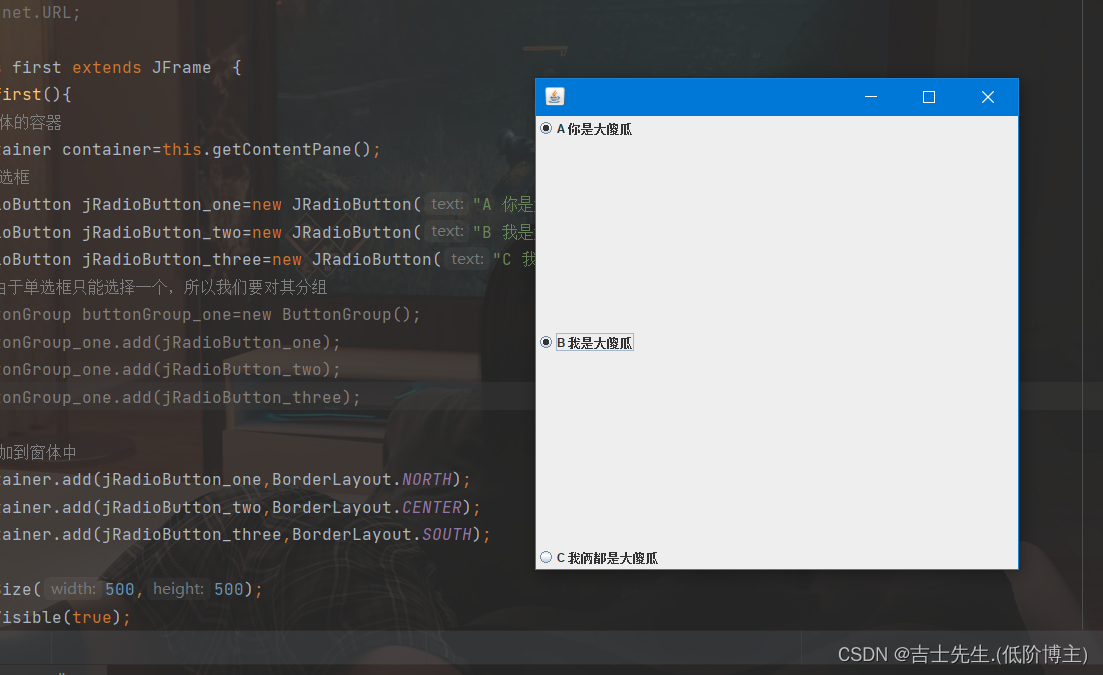
10.JcheckBox (多选框)
基本思路:
1.记住多选框的类: JcheckBox()
package KuangStudy;
import javax.swing.*;
import java.awt.*;
import java.net.URL;
public class first extends JFrame {
public first(){
//框体的容器
Container container=this.getContentPane();
//多选框
JCheckBox jCheckBox_one=new JCheckBox("A 谁是傻子?");
JCheckBox jCheckBox_two=new JCheckBox("B 吉士先生");
JCheckBox jCheckBox_three=new JCheckBox("C 李明");
//添加到窗体中去
container.add(jCheckBox_one,BorderLayout.NORTH);
container.add(jCheckBox_two,BorderLayout.CENTER);
container.add(jCheckBox_three,BorderLayout.SOUTH);
//窗体显示
setSize(500,500);
setVisible(true);
setDefaultCloseOperation(WindowConstants.EXIT_ON_CLOSE);
setLocationRelativeTo(null);
}
}
package KuangStudy;
public class Test {
public static void main(String[] args) {
first first_one=new first();
}
}
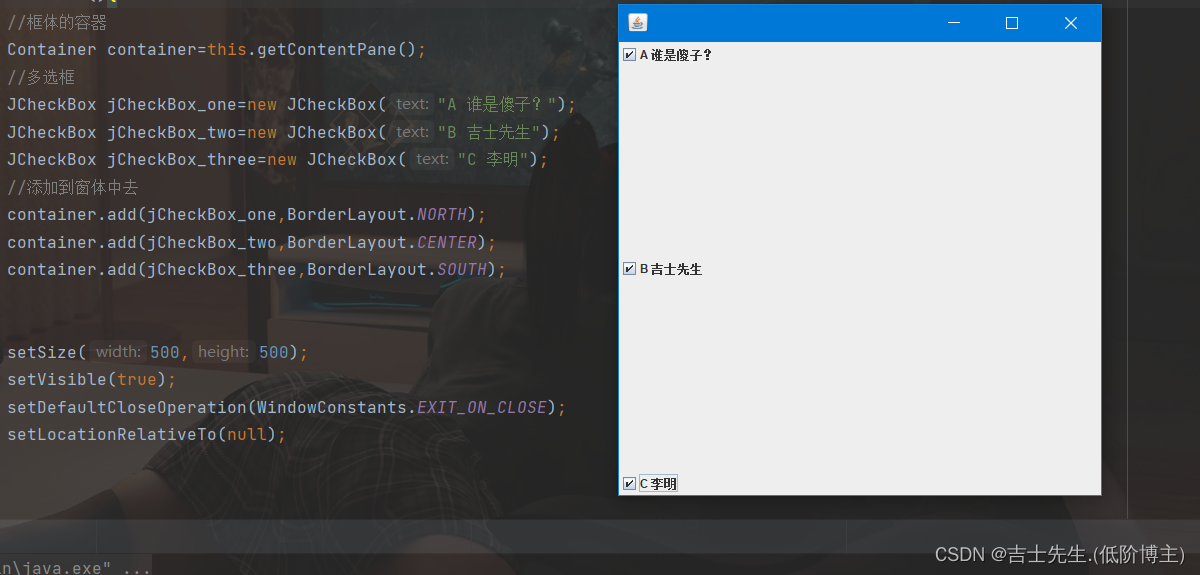
11.JComBox (下拉框)
基本思路:
1.理解 JComBox 类
package KuangStudy;
import javax.swing.*;
import java.awt.*;
import java.net.URL;
public class first extends JFrame {
public first(){
//框体的容器
Container container=this.getContentPane();
//下拉框
JComboBox jComboBox_one=new JComboBox();
//下拉框添加
jComboBox_one.addItem(null);
jComboBox_one.addItem("正字热映...");
jComboBox_one.addItem("已下架");
jComboBox_one.addItem("即将上映");
//添加到面板优化位置
JPanel jPanel=new JPanel(new GridLayout(10,1));
jPanel.add(jComboBox_one);
pack();
//添加到窗体
container.add(jPanel);
//窗体显示
setSize(500,500);
setVisible(true);
setDefaultCloseOperation(WindowConstants.EXIT_ON_CLOSE);
setLocationRelativeTo(null);
}
}
package KuangStudy;
public class Test {
public static void main(String[] args) {
first first_one=new first();
}
}
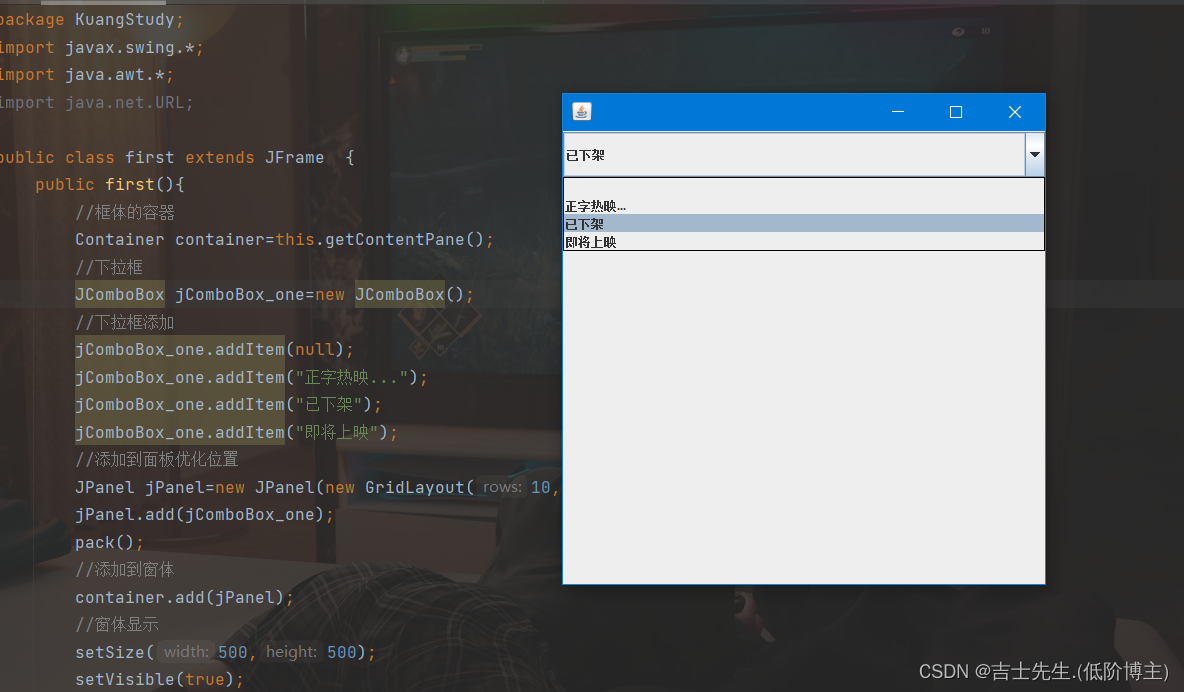
12.JList (列表框)
基本思路:
1.了解 JList
2.了解 Vector 这个集合
3.JList 里面要添加集合/数组
package KuangStudy;
import javax.swing.*;
import java.awt.*;
import java.net.URL;
import java.util.Vector;
public class first extends JFrame {
public first(){
//框体的容器
Container container=this.getContentPane();
//列表框
Vector vector=new Vector();
JList jList_one=new JList(vector);
vector.add(1);
vector.add(1);
vector.add(1);
vector.add(1);
//添加到窗体
container.add(jList_one);
//窗体显示
setSize(500,500);
setVisible(true);
setDefaultCloseOperation(WindowConstants.EXIT_ON_CLOSE);
setLocationRelativeTo(null);
}
}
package KuangStudy;
public class Test {
public static void main(String[] args) {
first first_one=new first();
}
}
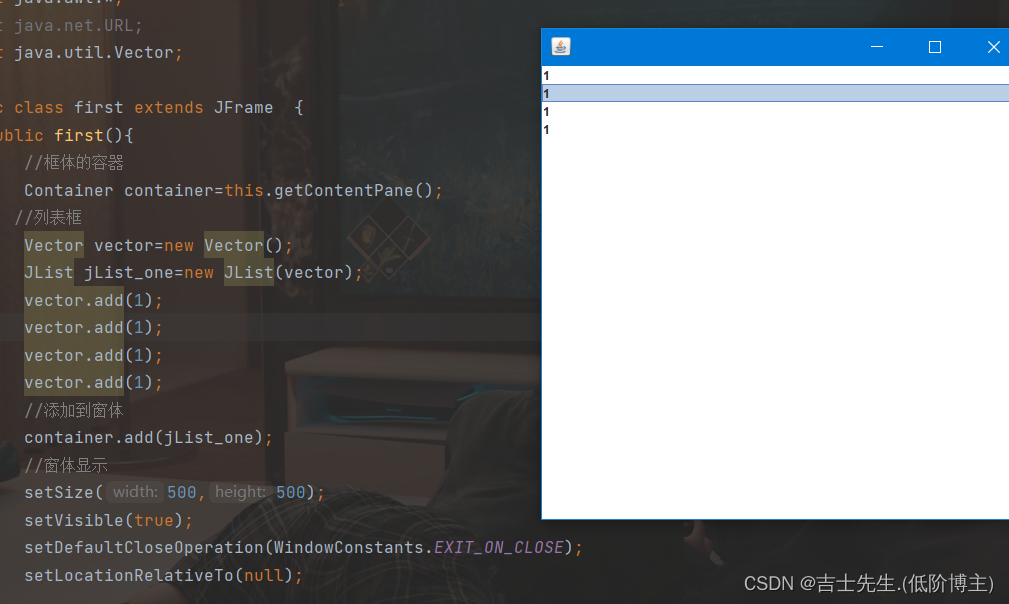
13.JTextField (文本框)
基本思路:
1.JTextField (文本框)
2.
package KuangStudy;
import javax.swing.*;
import java.awt.*;
import java.net.URL;
import java.util.Vector;
public class first extends JFrame {
public first(){
//框体的容器
Container container=this.getContentPane();
JTextField jTextField_one=new JTextField("hello");
JTextField jTextField_two=new JTextField("world");
jTextField_two.setBounds(50,50,100,100);
container.add(jTextField_two);
container.add(jTextField_one,BorderLayout.CENTER);
//窗体显示
setSize(500,500);
setVisible(true);
setDefaultCloseOperation(WindowConstants.EXIT_ON_CLOSE);
setLocationRelativeTo(null);
}
}
package KuangStudy;
public class Test {
public static void main(String[] args) {
first first_one=new first();
}
}
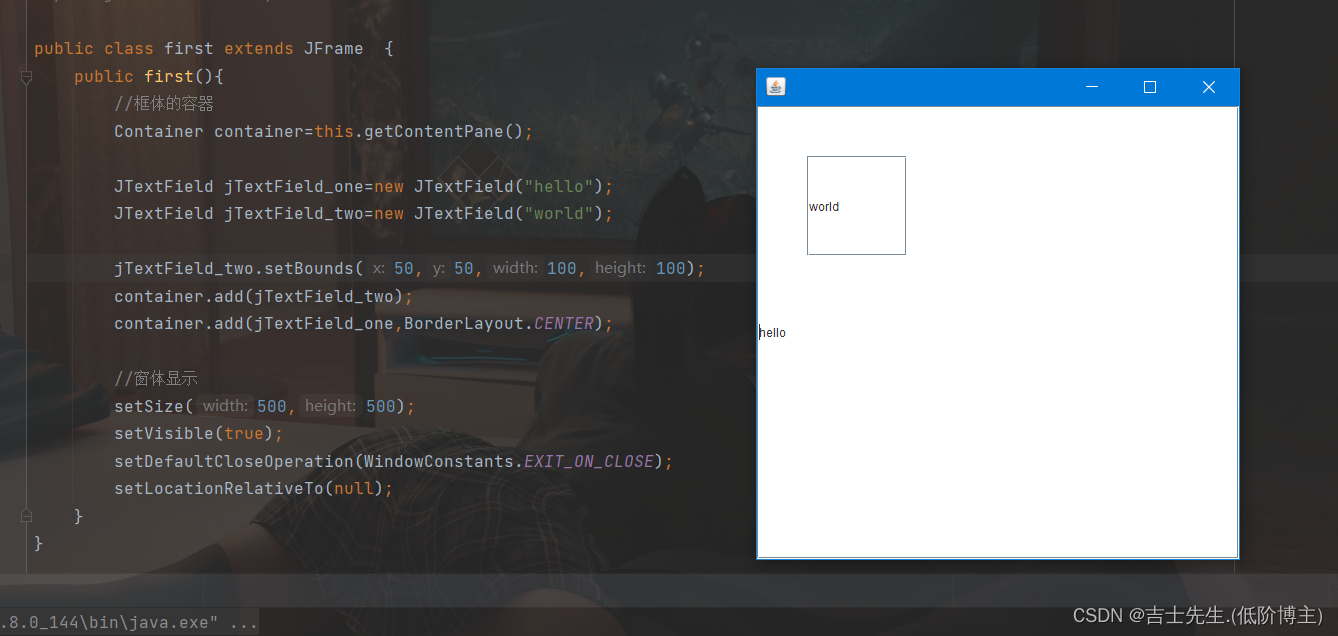
14.JPasswordText (密码框)
基本思路:
1.JPasswordText 密码框加密
package KuangStudy;
import javax.swing.*;
import java.awt.*;
import java.net.URL;
import java.util.Vector;
public class first extends JFrame {
public first(){
//框体的容器
Container container=this.getContentPane();
JPasswordField jPasswordField_one=new JPasswordField("请输入密码");
JPasswordField jPasswordField_two=new JPasswordField("请输入您的账号");
container.add(jPasswordField_one,BorderLayout.NORTH);
container.add(jPasswordField_two,BorderLayout.CENTER);
//窗体显示
setSize(500,500);
setVisible(true);
setDefaultCloseOperation(WindowConstants.EXIT_ON_CLOSE);
setLocationRelativeTo(null);
}
}
package KuangStudy;
public class Test {
public static void main(String[] args) {
first first_one=new first();
}
}